'>

Hvis du ser VIDEO_TDR_FAILURE (nvlddmkm.sys) blå skjerm av dødsfeil, er du ikke alene. Mange Windows 10-brukere med NVIDIA-grafikkort rapporterer også om dette problemet. Men ikke bekymre deg, det er mulig å fikse.
Her er 4 løsninger du kan prøve. Du trenger kanskje ikke å prøve dem alle; bare arbeid deg ned og finn den som passer for deg.
4 fikser for VIDEO_TDR_FAILURE (nvlddmkm.sys)
- Rengjør Nvidia-grafikkdriveren på nytt
- Oppdater Nvidia grafikkdriver
- Sjåfør for drivere eller programmer
- Kjør chkdsk og memtest tester
Hva er VIDEO_TDR_FAILURE?
TDR står for Pause , Gjenkjenning , og Gjenoppretting komponenter i Windows. Det skal være der for å stoppe BSOD ved å tilbakestille GPU og / eller driver når det er et spørsmål om lang forsinkelse. Hvis problemer oppstår for mange ganger på rad, oppstår en blå skjerm for død.
Du må være logget på Windows på datamaskinen for å prøve noen av disse løsningene. Hvis du ikke kan logge på Windows, kan du slå PCen på og av tre ganger for å utføre en hard omstart og start den på nytt i sikkermodus , prøv deretter disse løsningene.
1: Rengjør NVIDIA-grafikkdriveren på nytt
Korrupt grafikkortdriver kan være årsaken til et blåskjermproblem med Video_TDR_Failure. Du kan prøve å installere NVIDIA-grafikkdriveren på nytt for å fikse det:
1) Last ned og installer Display Driver Uninstaller . Kjør det når installasjonen er ferdig.
2) Du kan velge Sikker modus (anbefalt) eller Sikkermodus med nettverk hvis du foretrekker det, og vi går med Normal modus her. Når du er ferdig med å velge, klikker du Start .
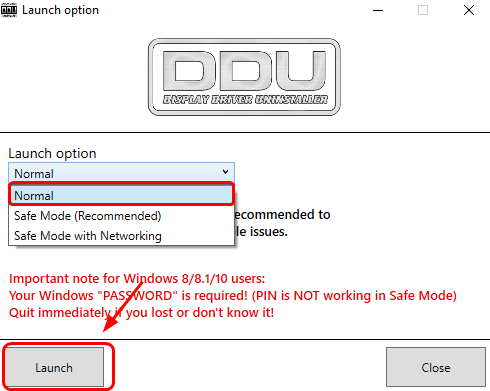
3) Klikk Rengjør og start på nytt (sterkt anbefalt) .
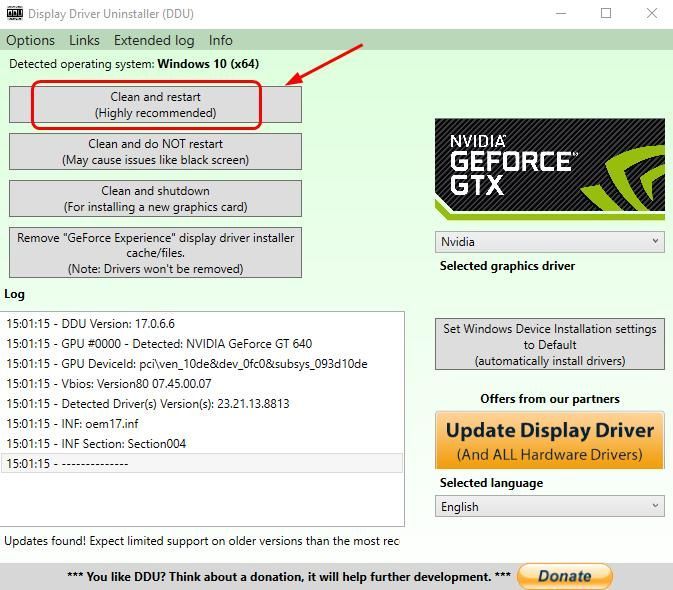
4) Datamaskinen din starter på nytt automatisk når skjermkortdriveren er avinstallert.
5) Trykk på på tastaturet Windows-logonøkkel og X samtidig. Klikk Enhetsbehandling .
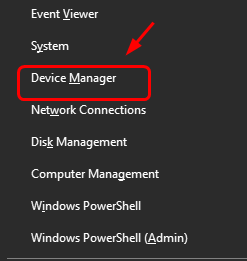
6) Klikk Handling og Skann etter maskinvareendringer .
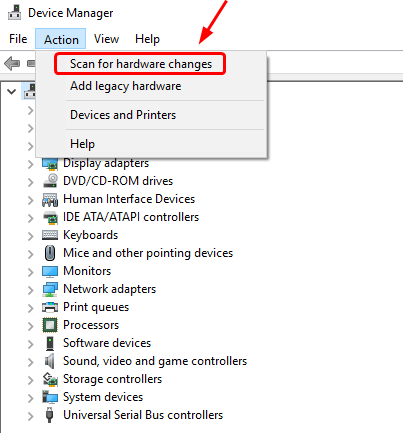
7) Datamaskinen din vil automatisk sjekke om tilgjengelig driveroppdatering for skjermen. Bare vent med tålmodighet til den er ferdig.
2: Oppdater NVIDIA Graphics Driver
Hvis reinstallering av Nvidia-grafikkortdriveren ikke løser nvlddmkm.sys blå skjerm med dødsfeil, er det sannsynlig at du bruker feil driver helt.
Det er to måter du kan få de riktige driverne for grafikkortet ditt: manuelt eller automatisk.
Manuell driveroppdatering - Du kan oppdatere skjermdriveren manuelt ved å gå til produsentens nettsted, som er Nvidia, for skjermkortet ditt og søke etter den nyeste riktige driveren for det. Husk å velge bare driveren som er kompatibel med din variant av Windows 10.
Automatisk driveroppdatering - Hvis du ikke har tid, tålmodighet eller datakunnskaper til å oppdatere videodriveren manuelt, kan du i stedet gjøre det automatisk med Driver lett .Driver Easy vil automatisk gjenkjenne systemet ditt og finne de riktige driverne for det eksakte skjermkortet og skjermen, og din variant av Windows 10, og den laster ned og installerer dem riktig.:
1) nedlasting og installer Driver Easy.
2) Kjør Driver Easy og klikk på Skann nå knapp. Driver Easy vil da skanne datamaskinen din og oppdage eventuelle drivere.
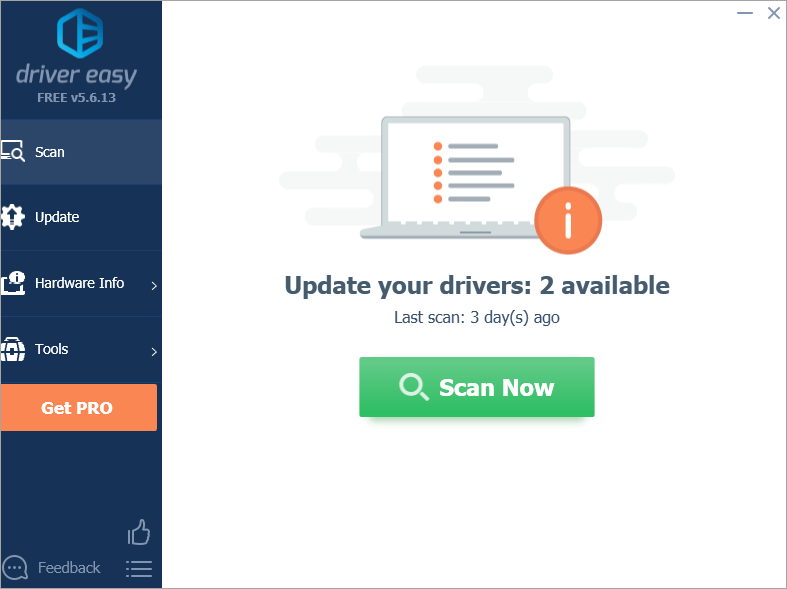
3) Klikk på Oppdater knappen ved siden av den flaggede NVIDIA-enheten for automatisk å laste ned riktig versjon av driveren, så kan du installere den manuelt (du kan gjøre dette med GRATIS versjon).
Eller klikk Oppdater alt for å automatisk laste ned og installere riktig versjon av alle driverne som mangler eller er utdaterte på systemet ditt (dette krever Pro-versjon som kommer med full støtte og en 30-dagers pengegaranti. Du blir bedt om å oppgradere når du klikker Oppdater alt).
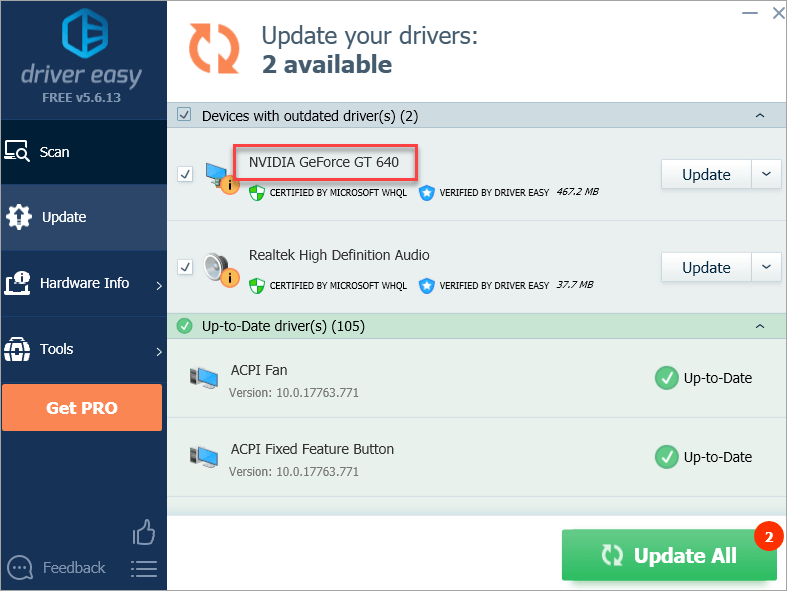
3: Sjekk av drivere eller programmer
1) Hvis du nylig har installert nye drivere eller programmer på din PC, kan du fjerne dem eller oppgradere dem til de nyeste versjonene.
2) Det er rapportert at driverkonflikt med Logitech webkamera og integrert webkamera ville forårsake dette problemet. Så du vil kanskje fjerne det eksterne webkameraet og avinstallere driverne for å se om dette problemet er borte.
4: Kjør chkdsk og memtest-tester
Blå skjerm med dødsfeil er vanligvis relatert til ødelagt eller defekt harddisk eller RAM. Du kan kjøre noen tester for å sjekke om disken eller RAM er feil:
- Kjør Disk Check
Denne sjekken skal hjelpe deg med å bekrefte om problemet skyldes harddisken din.
1) Trykk på på tastaturet Windows-nøkkel og X samtidig klikker du Kommandoprompt (administrator) .
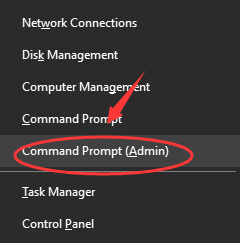
Når du blir bedt om det med administratortillatelsen, klikker du Ja .
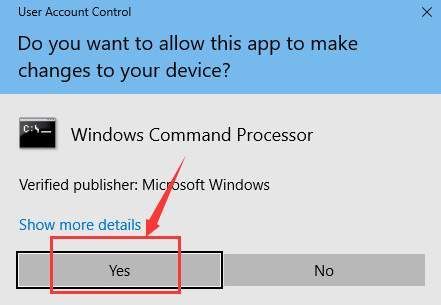
2) Skriv inn følgende kommando i ledetekstvinduet og trykk på Tast inn .
chkdsk / f c:
Merk : Hvis installasjonsfilen til Windows ikke er lagret på disk C, må du bytte ut c: med riktig diskbokstav.
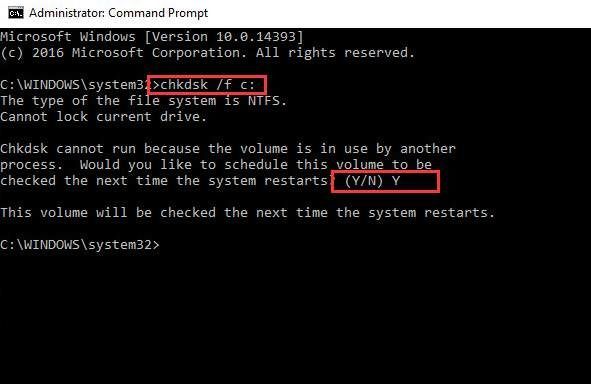
Type OG og omstart datamaskinen din for at diskkontrollen skal starte.
Du ser sjekkprosessen som skjer når du starter datamaskinen på nytt. Vent til den er ferdig.
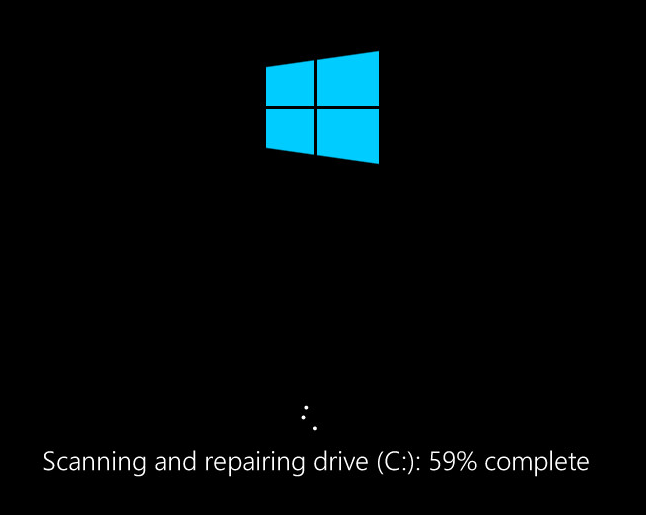
- Kjør minnetest
Denne testen hjelper deg med å bekrefte at RAM ikke produserer feil.
1) Trykk på på tastaturet Windows-nøkkel og R samtidig å påkalle a Løpe kommando. Type mdsched.exe inn og trykk Tast inn .
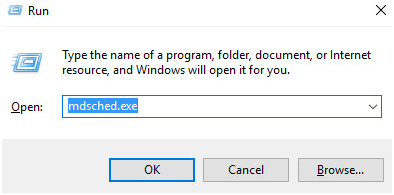
2) Du kan klikke Start på nytt nå og se etter problemer (anbefales) for å sjekke statusen til minnekortet akkurat nå, eller klikke Se etter problemer neste gang jeg starter datamaskinen hvis du er for opptatt nå.
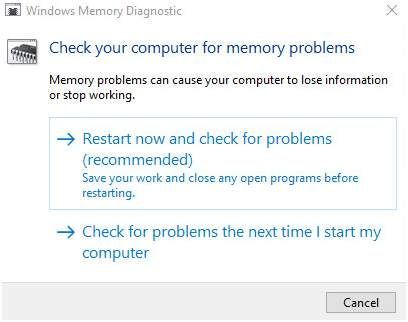
3) Du ser denne siden som viser fremdriften for sjekken og antall passeringer den vil kjøre i minnet.
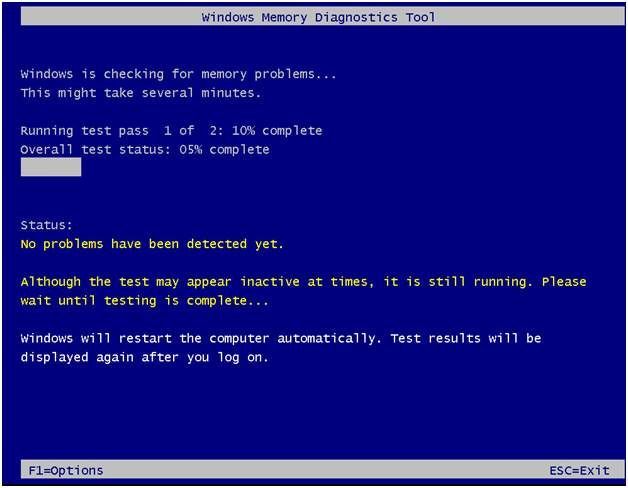
Hvis du ikke ser noen feil her, er det sannsynlig at minnekortet ikke forårsaker noen problemer.






